Rumah >masalah biasa >ID Peristiwa 4672: Bagaimana untuk membetulkan ralat log masuk tertentu ini
ID Peristiwa 4672: Bagaimana untuk membetulkan ralat log masuk tertentu ini
- WBOYke hadapan
- 2023-04-15 11:34:024924semak imbas
Audit Direktori Aktif akan menunjukkan kepada anda pelbagai aktiviti dan proses yang dijalankan pada komputer anda dalam bentuk ID log peristiwa. ID acara Log Keselamatan Windows 4672 ialah salah satu daripada ID acara ini. Ia akan memberitahu anda apabila akaun memberikan mana-mana hak pengguna yang setara dengan pentadbir log masuk.
Walau bagaimanapun, panduan ini akan membincangkan ID Peristiwa 4672 berulang pada peranti. Lihat panduan kami untuk membetulkan log keselamatan sekarang penuh - ID Acara 11 pada Windows 1104.
Apakah yang menyebabkan Ralat Log Masuk Khas ID Acara 4672?
ID Peristiwa 4672 Gesaan log masuk khas hanya perlu dipaparkan sekali pada komputer anda tanpa mengganggu aktiviti anda. Mengalami pemberitahuan log masuk khas yang muncul pada skrin anda dari semasa ke semasa menunjukkan masalah dengan prosesnya. Beberapa sebab yang mungkin adalah:
- Isu Perkhidmatan Pemapar Peristiwa – Anda mungkin mengalami ID acara kerap muncul pada komputer anda atau sebab pemapar acara muncul pada komputer anda Kesalahan menggesanya untuk dibuka.
- Masalah dengan Pemacu GPU – Pemacu GPU bertanggungjawab untuk pemprosesan grafik komputer anda dan mereka perlu stabil untuk sistem berfungsi dengan baik. Walau bagaimanapun, isu dengan pemacu GPU boleh menyebabkan ID acara terus muncul dan mengganggu kerja anda.
- Isu Pemproses pada PC – Pemproses menyediakan arahan dan kuasa pemprosesan yang diperlukan komputer anda untuk menjalankan tugasnya. Oleh itu, jika ia tidak lengkap atau dijalankan secara tidak betul, ia boleh menjejaskan proses log peristiwa Active Directory pada PC anda.
Faktor lain seperti kemas kini Windows yang rosak juga boleh menyebabkan ralat. Walau bagaimanapun, kami akan membimbing anda untuk membetulkan ralat log masuk khas ID Acara 4672.
Bagaimana untuk membetulkan ID acara 4672?
Sebelum mencuba sebarang langkah penyelesaian masalah lanjutan, lengkapkan perkara berikut:
- Tutup apl latar belakang yang berjalan pada PC anda.
- Lumpuhkan perisian antivirus pada komputer anda buat sementara waktu.
- Mulakan semula Windows dalam Mod Selamat dan semak sama ada ralat berterusan.
Jika anda tidak dapat membetulkan ralat, sila teruskan dengan langkah penyelesaian masalah berikut:
1 Mulakan semula Perkhidmatan Log Acara Windows
- Tekan kekunci + untuk membuka kotak dialog "Jalankan", taip services.msc dan tekan. WindowsREnter
- Cari perkhidmatan Windows Event Log dalam senarai perkhidmatan, klik kanan padanya dan pilih daripada Pilih Mulakan semula daripada senarai juntai bawah.
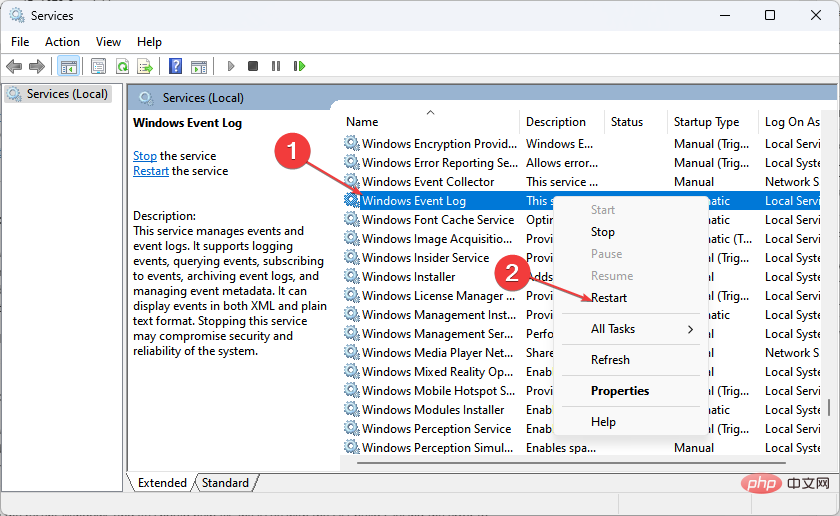
- Mulakan semula PC anda dan semak sama ada ralat boleh dibetulkan.
Memulakan semula Perkhidmatan Log Peristiwa Windows akan membantu menyegarkan semula lognya dan mengosongkan log peristiwa yang salah log yang menyebabkannya mengalami ralat.
2. Nyahpasang kemas kini Windows terbaharu
- Tekan kekunci + untuk membuka apl "Tetapan". WindowsSaya
- Pergi ke Kemas Kini Windows dan pilih Sejarah Kemas Kini.

- Klik butang Nyahpasang Kemas Kini dan pilih kemas kini terkini.
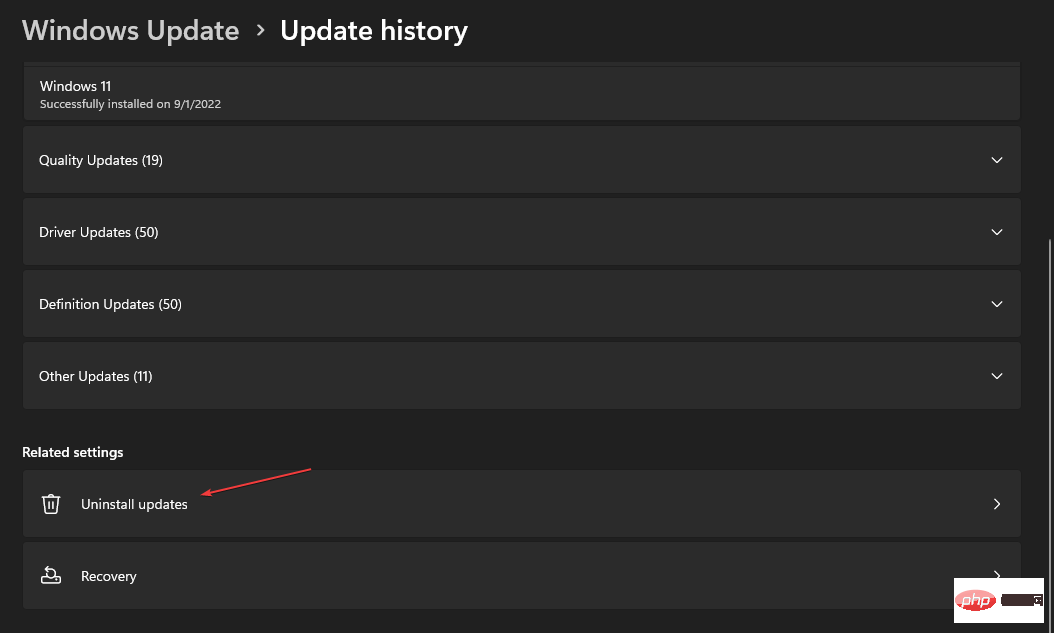
- Klik Nyahpasang untuk mengesahkan proses.
Petua Pakar:
Sesetengah masalah PC sukar diselesaikan, terutamanya apabila melibatkan repositori yang rosak atau fail Windows yang hilang. Jika anda menghadapi masalah membetulkan ralat, sistem anda mungkin rosak sebahagiannya.
Kami mengesyorkan memasang Retoro, alat yang akan mengimbas mesin anda dan menentukan kerosakannya.
Klik di sini untuk memuat turun dan mula membaiki.
Menyahpasang kemas kini Windows terbaharu akan membantu menyelesaikan sebarang isu dengan versi terakhir yang menyebabkan ralat. Lihat panduan kami tentang cara menyahpasang kemas kini pada Windows 11 untuk langkah lanjut.
3. Kemas kini pemacu GPU anda
- Tekan kekunci + untuk menggesa tetingkap "Run", taip devmgmt.msc, dan klik " OK " untuk membuka Pengurus Peranti. WindowsR
- Klik butang lungsur untuk mengembangkan pilihan Display Adapter. Klik kanan pada GPU anda dan pilih pilihan Kemas Kini Pemacu.
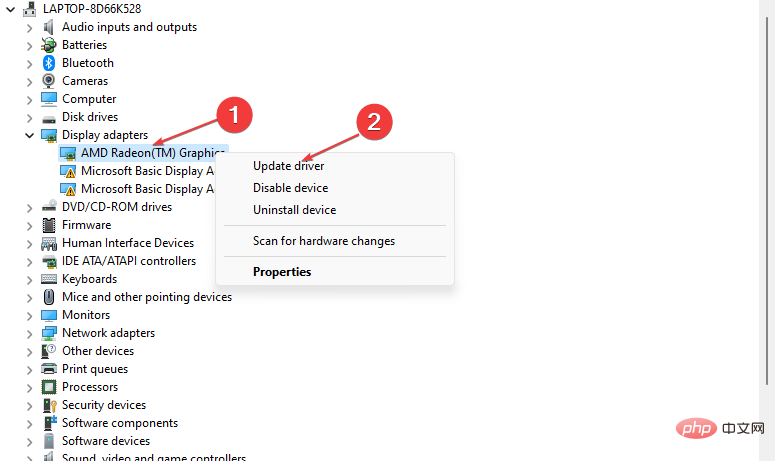
- Pilih untuk mencari pemandu secara automatik.
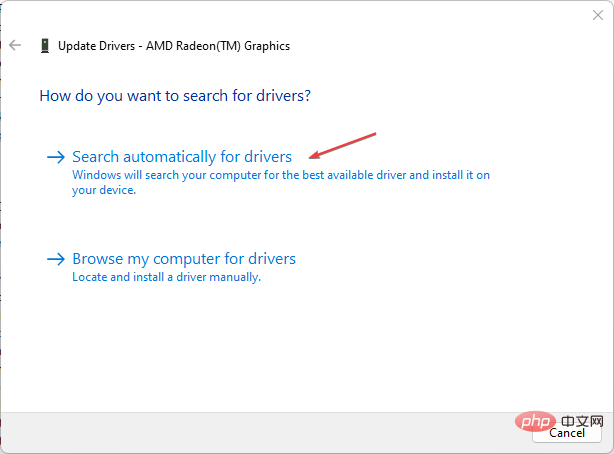
- Setelah kemas kini selesai, mulakan semula peranti anda dan semak sama ada ralat berterusan.
Mengemas kini pemacu GPU akan membetulkan pepijat yang menjejaskan mereka dan memasang ciri terkini untuk meningkatkan prestasi sistem.
Jika anda mempunyai sebarang soalan, lihat langkah tambahan untuk mengemas kini pemacu pada Windows 10.
Selain mengemas kini pemacu secara manual (yang kadangkala mungkin tidak semudah itu bagi sesetengah pengguna), anda juga boleh memilih perisian khusus untuk melakukan ini secara automatik.
Untuk memastikan semuanya berjalan lancar dan mengelakkan sebarang jenis ralat pemacu GPU, pastikan anda menggunakan Pembantu Kemas Kini Pemandu penuh, yang akan menyelesaikan isu anda dalam beberapa klik sahaja dan kami amat mengesyorkan Pemandu Pemacu. Ikuti langkah mudah ini untuk mengemas kini pemacu anda dengan selamat:
- Muat turun dan pasang pembaikan pemacu.
- Lancarkan perisian.
- Tunggu pembaikan pemandu untuk mengesan sebarang pemandu yang rosak.
- Apl kini akan memaparkan semua pemacu yang bermasalah dan anda hanya perlu memilih pemacu yang ingin anda betulkan.
- Tunggu apl memuat turun dan memasang pemacu terkini.
- Mulakan semula komputer anda untuk perubahan berkuat kuasa.
4. Kemas kini BIOS anda
Perhatikan bahawa proses kemas kini BIOS berbeza dari komputer ke komputer. Walau bagaimanapun, langkah berikut adalah khusus untuk komputer riba HP.
- Pergi ke tapak Muat Turun Pemacu dan Perisian HP, pilih produk anda daripada senarai, dan masukkan nombor siri atau model komputer tepat anda.
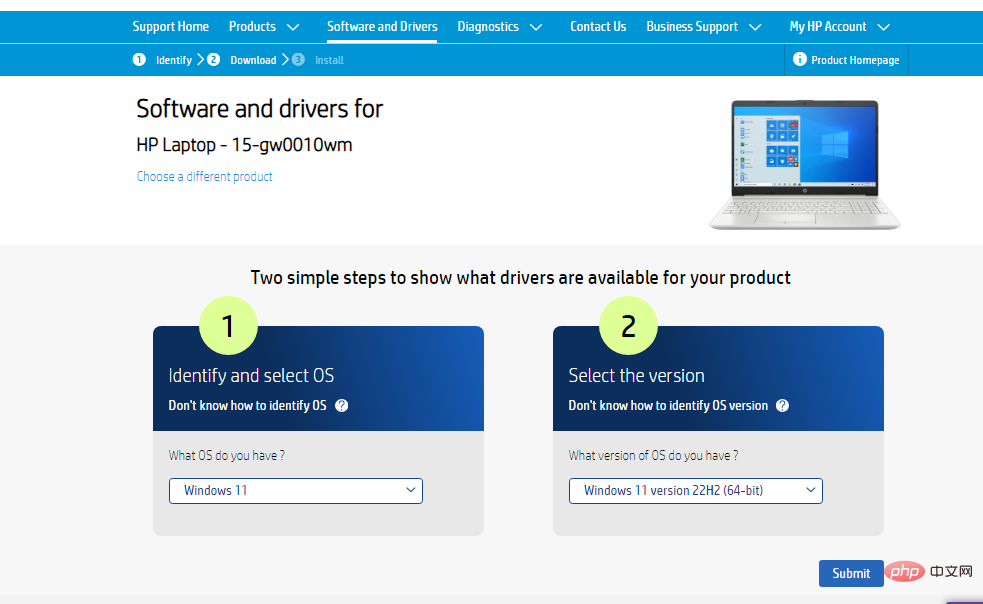
- Klik butang tambah (+) untuk Semua Pemacu, kemudian klik butang (+) pada BIOS untuk mengembangkannya dan melihat kemas kini yang tersedia, kemudian Klik " Muat turun".
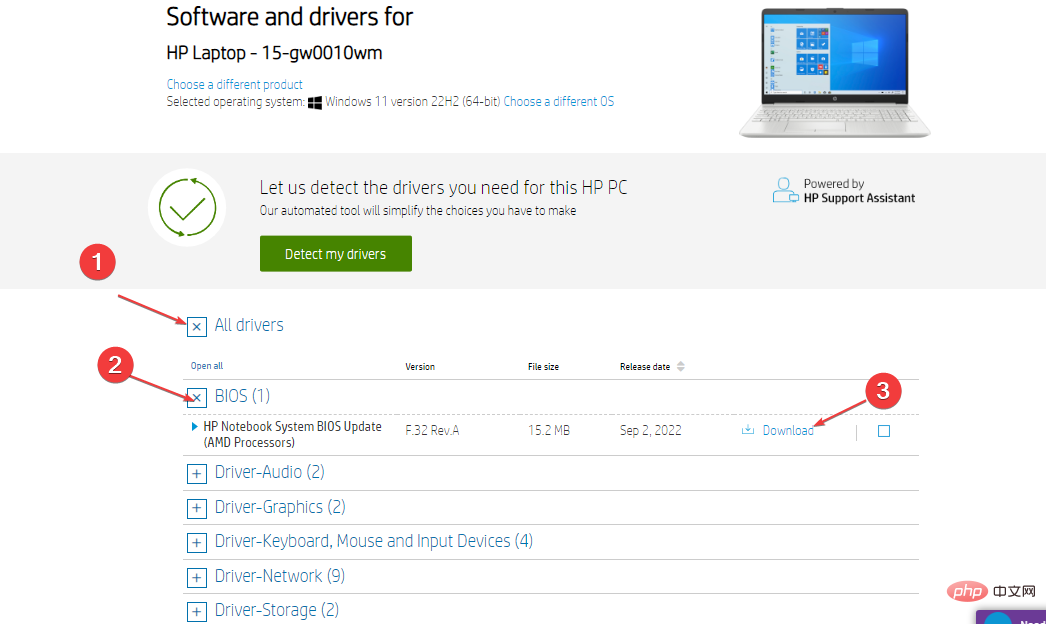
- Klik dua kali fail yang dimuat turun untuk memasang fail .EXE , kemudian ikut arahan pada skrin untuk melengkapkan pemasangan.
- Mulakan semula PC anda dan pilih pilihan "Gunakan kemas kini sekarang" semasa permulaan untuk melaksanakan kemas kini BIOS yang dipasang.
Mengemas kini BIOS akan membetulkan ralat log masuk khas ID Acara 4672 dan meningkatkan kestabilan sistem. Anda boleh menyemak panduan kami tentang cara menyemak dan mengemas kini BIOS pada pelbagai komputer riba.
Atas ialah kandungan terperinci ID Peristiwa 4672: Bagaimana untuk membetulkan ralat log masuk tertentu ini. Untuk maklumat lanjut, sila ikut artikel berkaitan lain di laman web China PHP!

